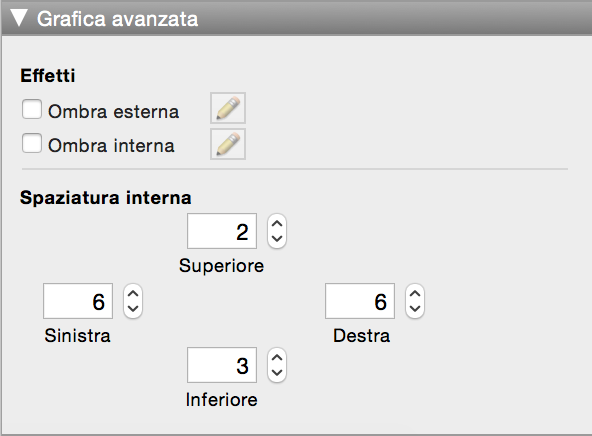Aggiunta di ombre e spaziatura interna a oggetti del formato
Utilizzare l'area Grafica avanzata di Impostazioni per migliorare ulteriormente l'aspetto degli oggetti fra cui campi, pulsanti, pulsanti popover, popover, controlli struttura a schede, controlli slide e portali o le sezioni di un formato. È possibile aggiungere o modificare:
Nota È possibile inoltre cambiare l'aspetto degli oggetti utilizzando l'area Grafica della finestra Impostazioni. Vedere Impostazione di riempimento, stile delle linee e bordi per oggetti e per sezioni e sfondo del formato.
|
1.
|
Nel modo Formato scheda, selezionare uno o più oggetti.
|
Nota Per aggiungere un'ombra all'interno di una sezione del formato, selezionare l'etichetta della sezione. Una sezione del formato viene considerata come un oggetto nei passi seguenti.
|
2.
|
|
3.
|
Per aggiungere ombre all'oggetto, nell'area Grafica avanzata selezionare Ombra esterna o Ombra interna o entrambe.
|
|
4.
|
Per cambiare l'aspetto delle ombre (per esempio, il colore o l'ampiezza della sfocatura), fare clic
|
|
Offset orizzontale o Offset verticale o entrambi
|
|
|
5.
|
Per cambiare l'ampiezza della spaziatura interna tra il bordo dell'oggetto e i suoi contenuti, per la Spaziatura interna specificare i valori (in punti) per Sinistra, Destra, Maiuscolo, e Inferiore.
|
La modifica della spaziatura interna per pulsanti, pulsanti popover, popover o controlli slide differisce da quella degli altri oggetti:
|
•
|
La modifica della spaziatura interna di un pulsante o di un pulsante popover si applica sia all'etichetta che all'icona.
|
|
•
|
|
•
|
|
•
|
Per modificare il valore del colore di riempimento, fare clic su
|
|
•
|
È possibile visualizzare attributi specifici per lo stato dell'oggetto quando è visualizzato in modo Usa. Ad esempio, è possibile impostare un'ombra più scura quando un utente ferma il puntatore del mouse sopra un campo per richiamare l'attenzione su di esso. Vedere Definizione dello stato di visualizzazione per un oggetto.
|
|
•
|
Esiste un metodo alternativo per visualizzare o modificare il valore RGB di un colore. In Windows, nel modo Formato scheda, fare clic sulla palette dei colori di riempimento nella barra di formattazione e selezionare Altro colore. Per ognuno dei colori fondamentali vengono visualizzati valori a tre cifre. In OS X, nel modo Formato scheda, fare clic sulla palette dei colori di riempimento nella barra di formattazione e selezionare Altro colore. Selezionare la scheda Cursori colore. Selezionare Dispositivi di scorrimento RGB dall'elenco. Per ognuno dei colori fondamentali vengono visualizzati valori a tre cifre.
|